
【Gmail】データのバックアップを取りたい!復元方法も教えて!
Contents[OPEN]
- 1【Gmail】バックアップを取る前に《基礎知識》
- 2【Gmail】バックアップと復元方法《Googleアカウント》
- 2.1Googleアカウントからメールをバックアップ《スマホ》
- 2.2Googleアカウントからメールをバックアップ《PC》
- 2.3バックアップの完了をメールで通知する設定
- 2.4Gmailの連絡先をバックアップするには?
- 2.5【Thunderbird】ソフトを使ってファイルを復元
- 3【Gmail】バックアップファイルの解凍はどうしたら良い?
- 4【Gmail】バックアップをエクスポートする方法
- 5【Gmail】バックアップデータの保存先は他にも!
- 6【Gmail】バックアップするときのポイント
- 7【Gmail】バックアップはなぜ必要?
- 8自分の大事なデータは自分でしっかり守ろう
【Gmail】バックアップと復元方法《Googleアカウント》
早速、Googleアカウントを利用してできる、バックアップと復元方法をご紹介していきます。
Googleアカウントからメールをバックアップ《スマホ》
まずは、スマホでのバックアップ方法です。
今回はAndroid端末で説明していますが、iPhoneでも操作方法は基本的に同じなので参考にしてみてくださいね。
Gmailを開く→「Googleアカウント」→「Googleアカウント管理」をタップする。
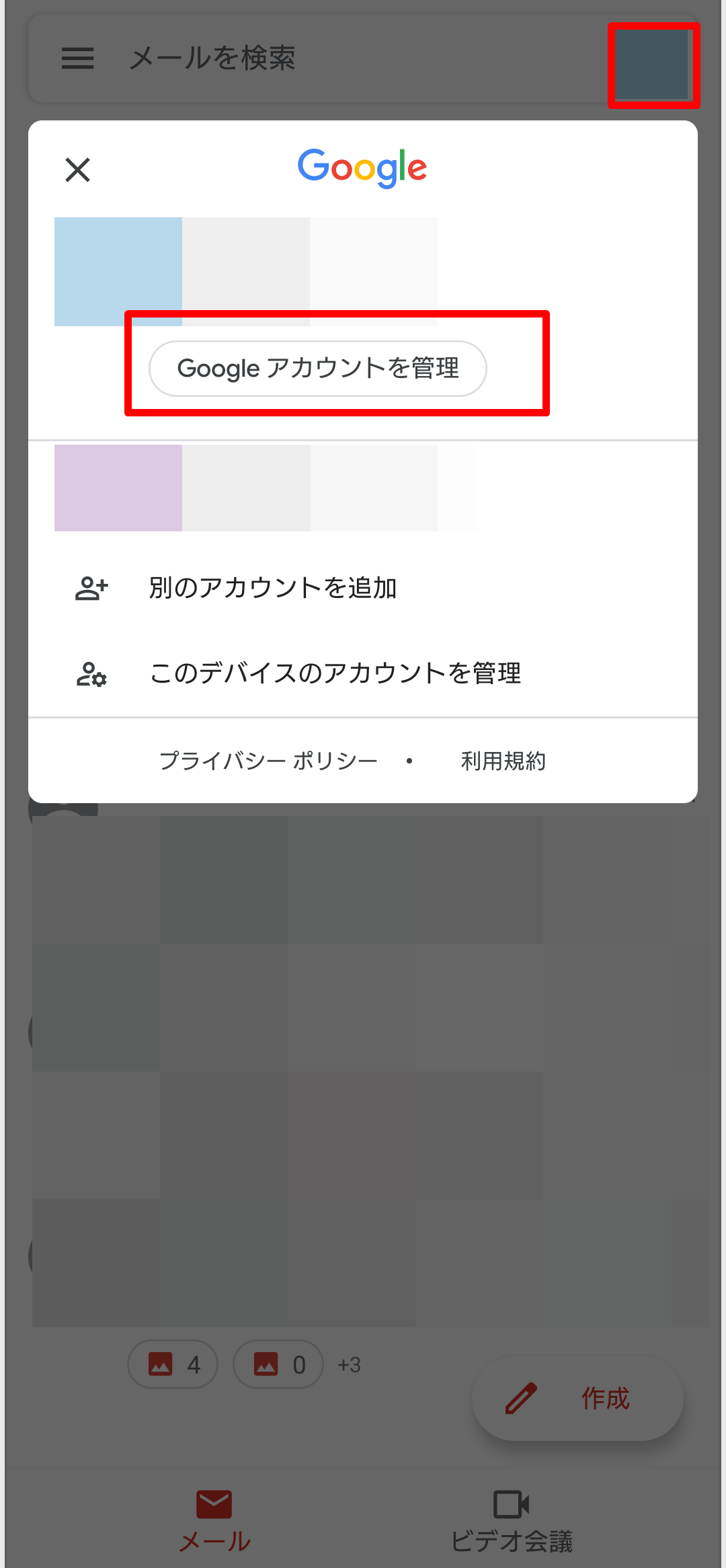
「データとカスタマイズ」をタップする。
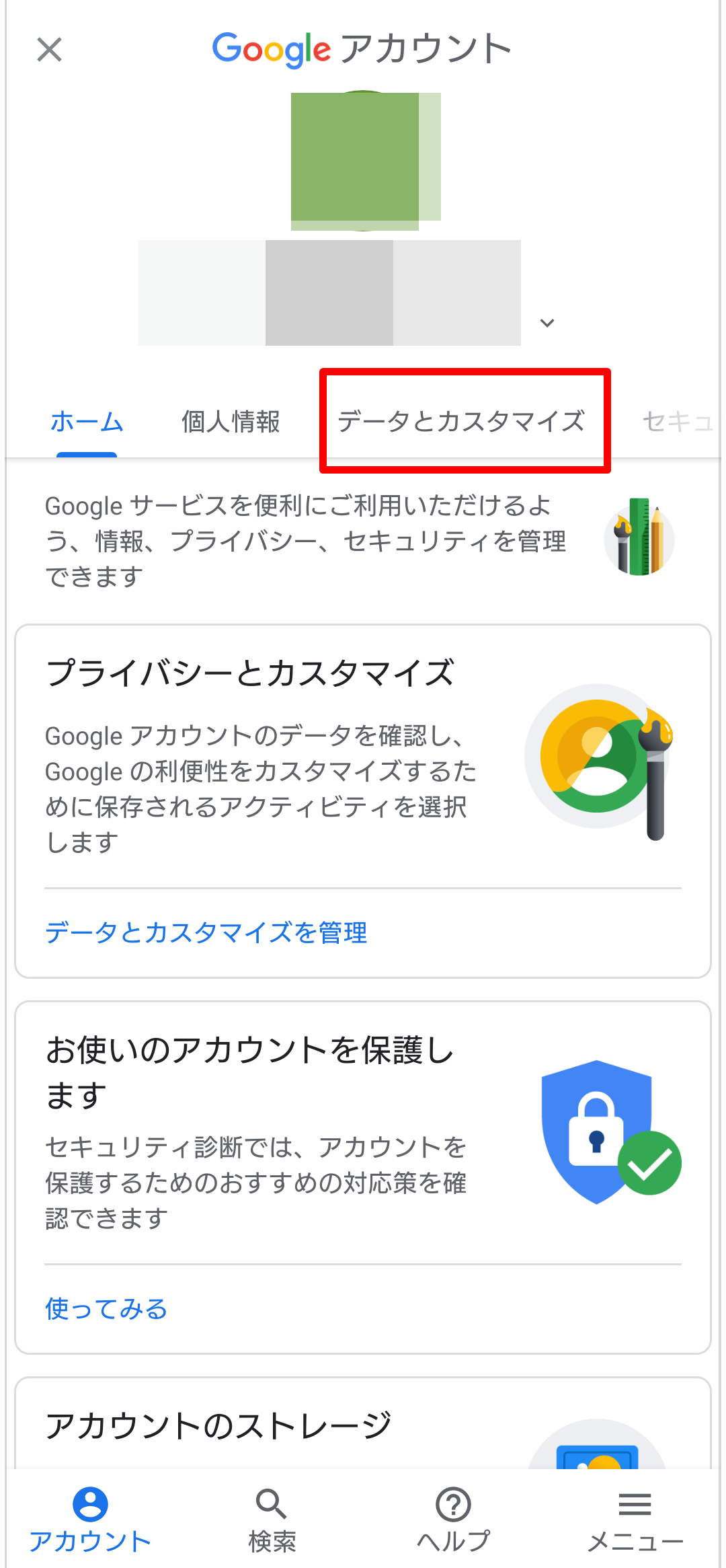
「データをダウンロード」をタップする。
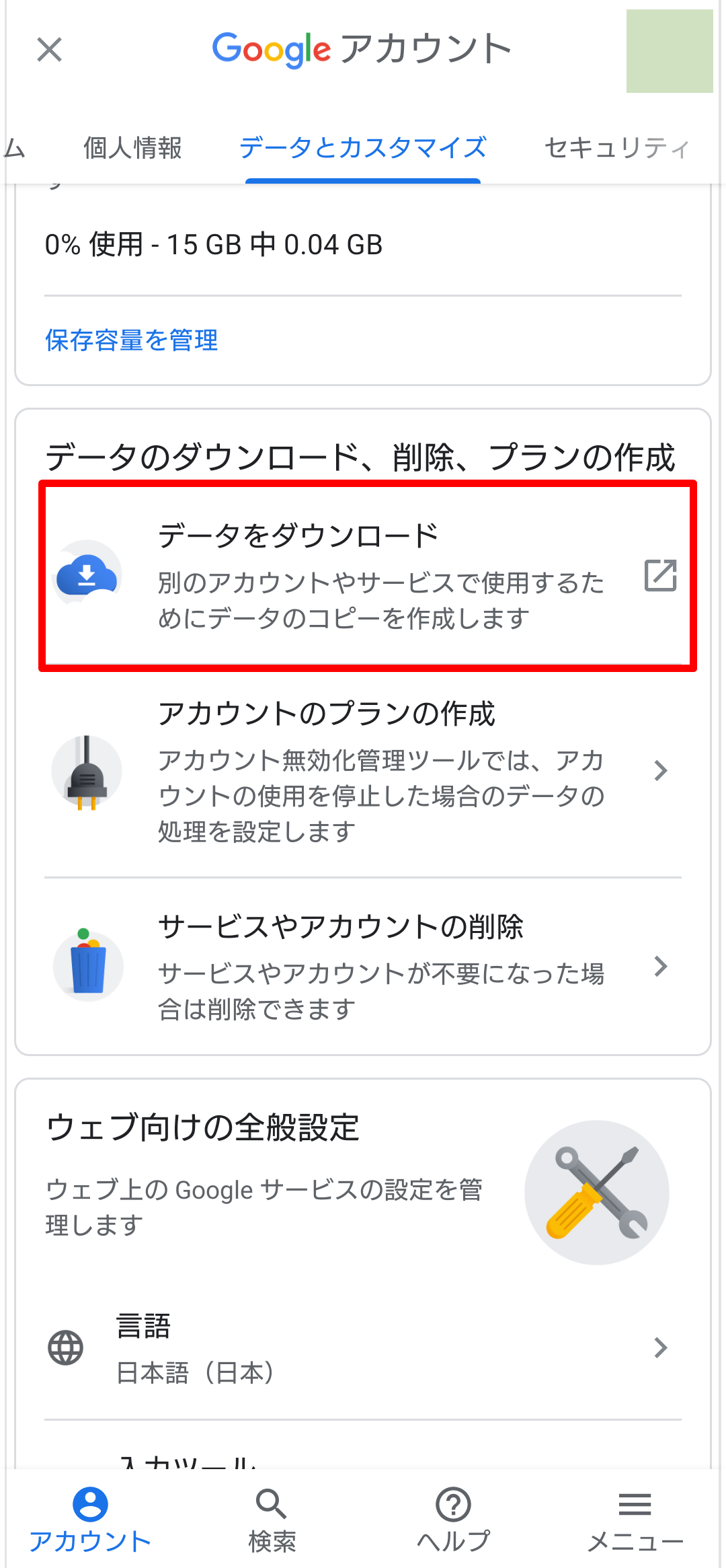
「選択をすべて解除」をタップする。
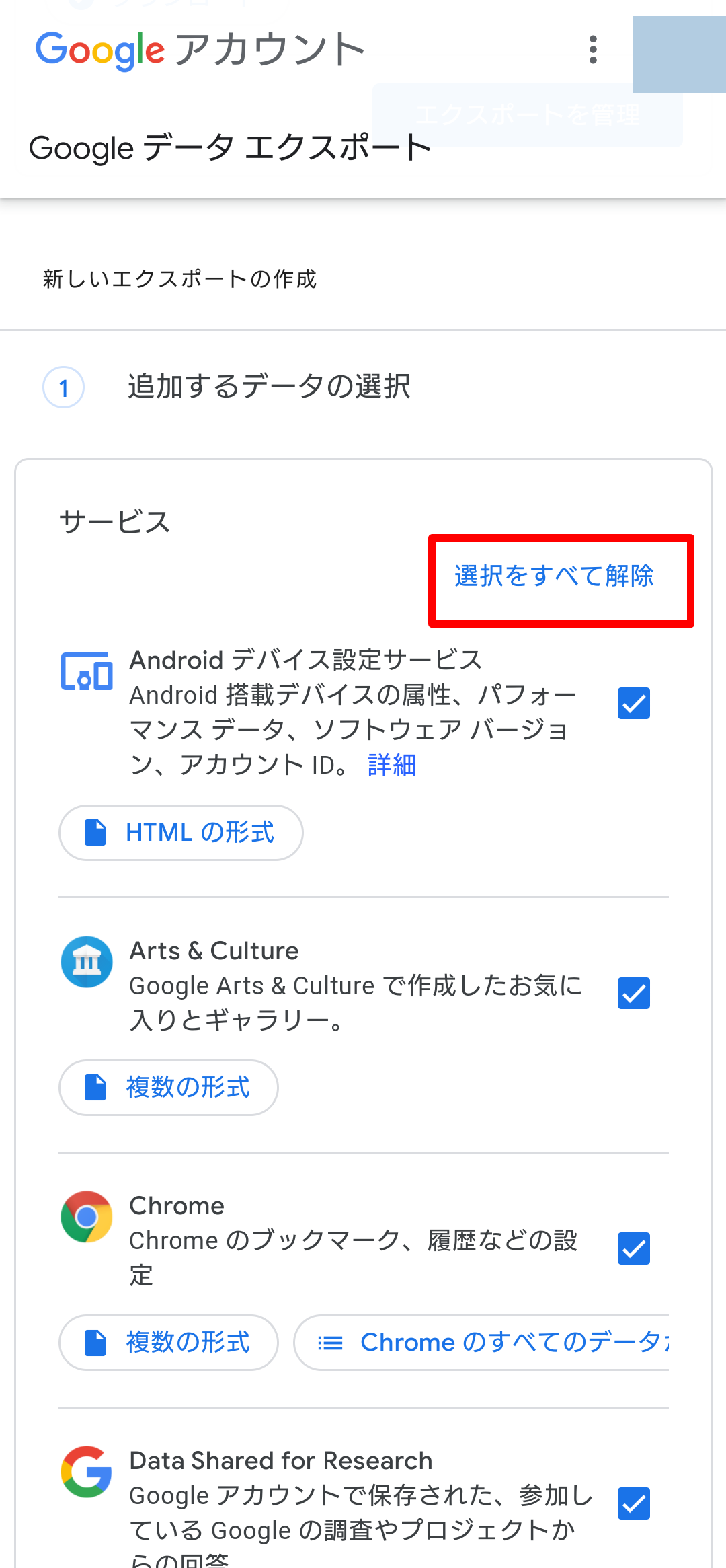
「MBOXの形式の、Gmailアカウントのすべてのメッセージと添付ファイル」にチェックを入れます。※ここでは、「メールのすべてのデータが含まれます」を設定しますが、クリックすることで、メール内で条件を絞り込むことも可能です。
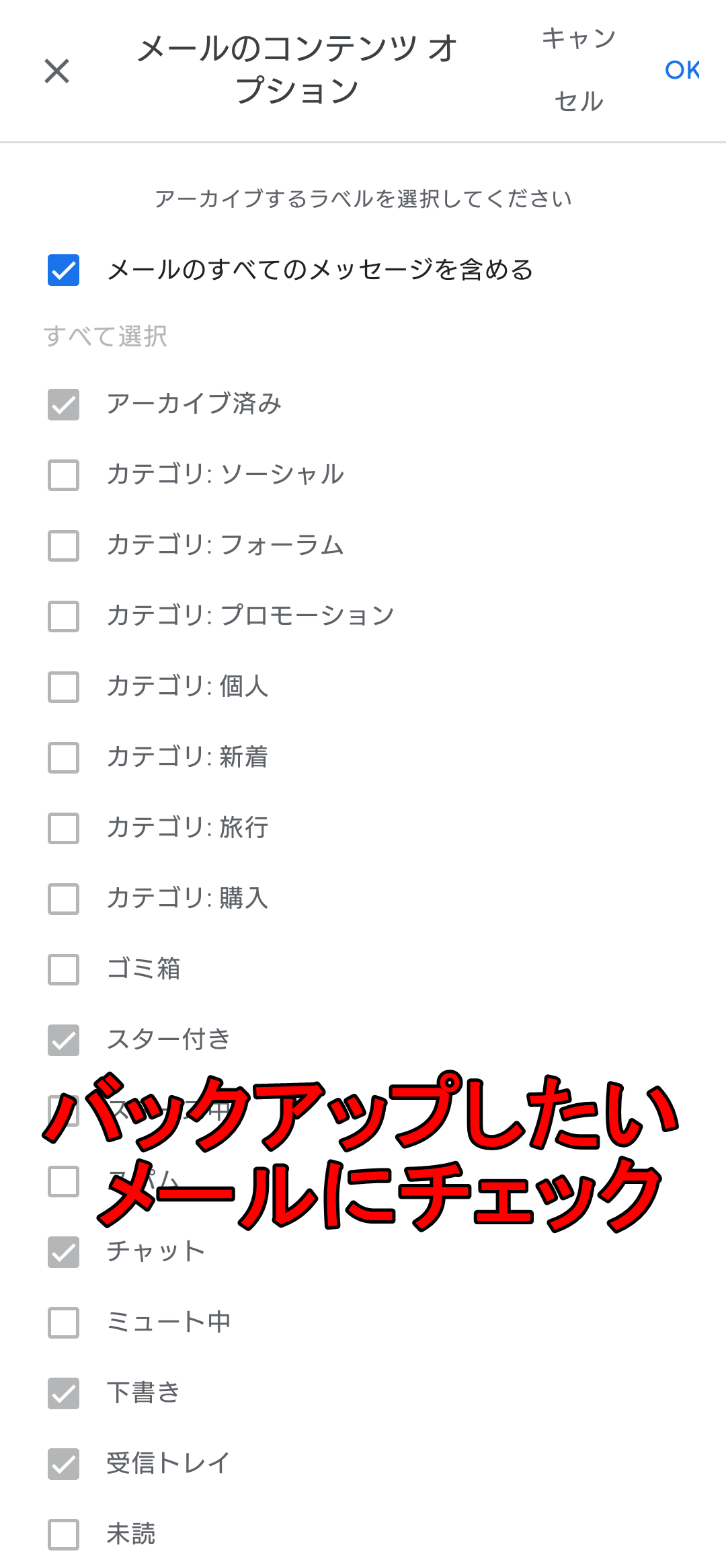
下にスクロールして「次のステップへ」をタップする。
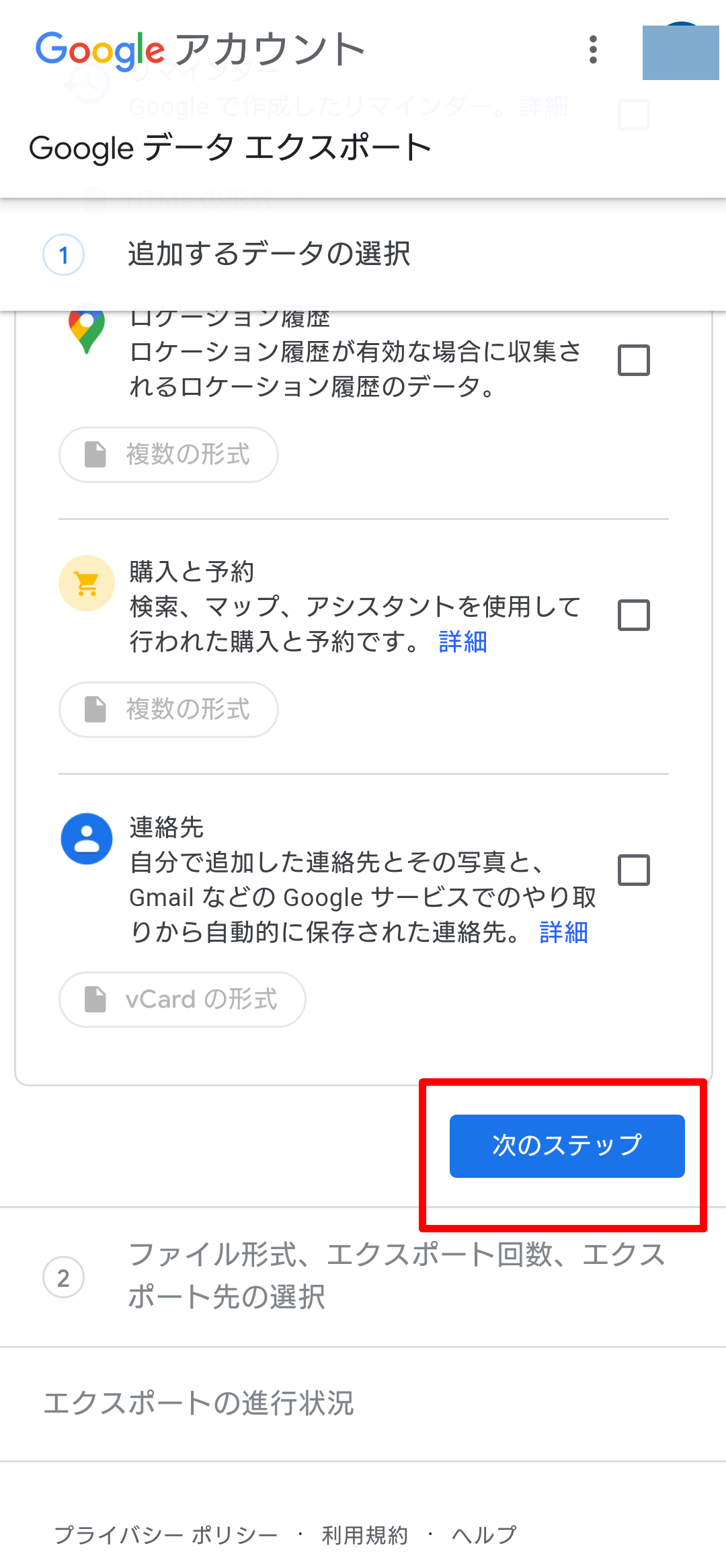
下の方にスクロールし、ファイルの形式とサイズを選ぶ→「エクスポートを作成」をタップする。※初期設定のサイズは2GBになっているが、この場合、保存するデータが2GBを超える容量だとファイルが2つ以上に分割されてしまうので、それぞれに適したサイズを選んでください。
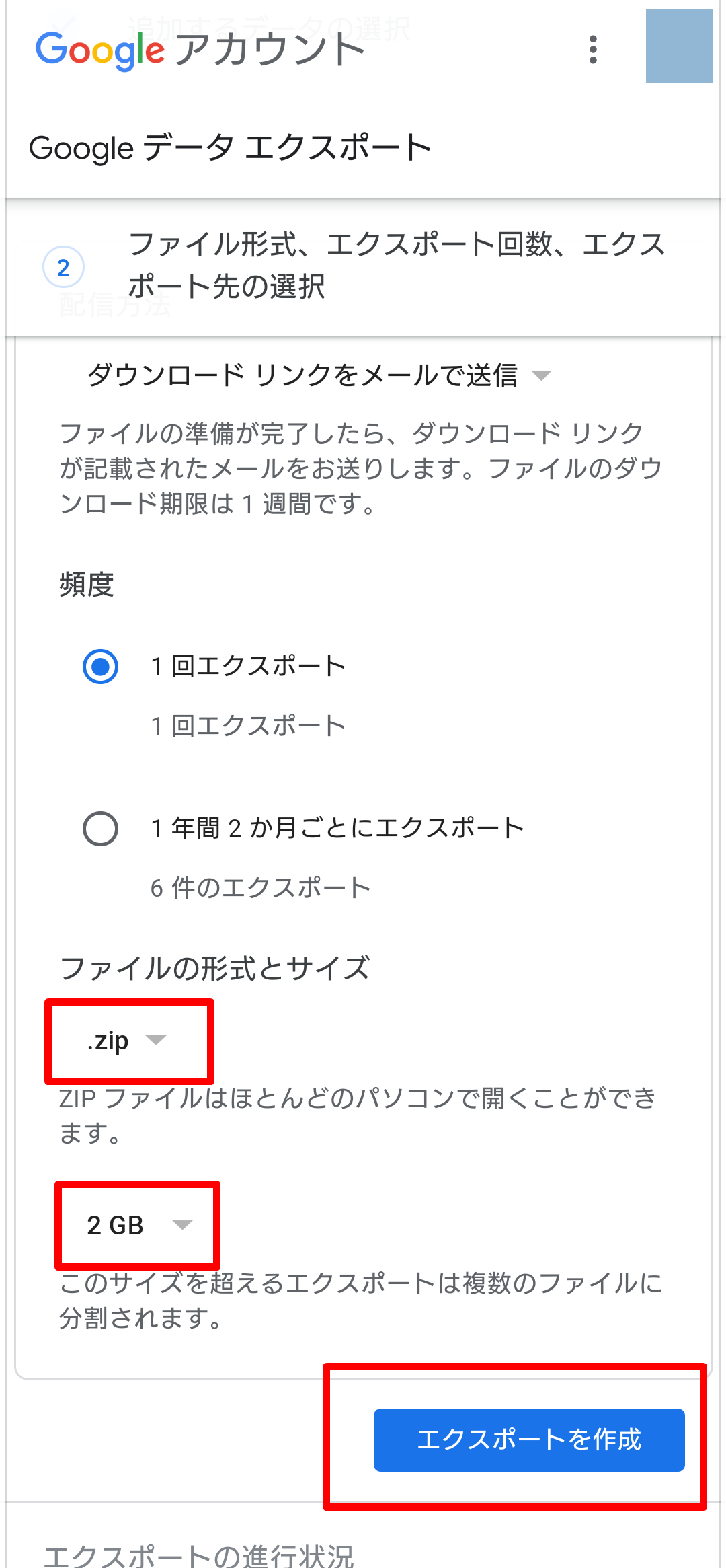
エクスポート作成が完了するまで、そのまま待つ→「エクスポートの管理」画面が表示されたら、作成完了。「ダウンロード」をタップする。
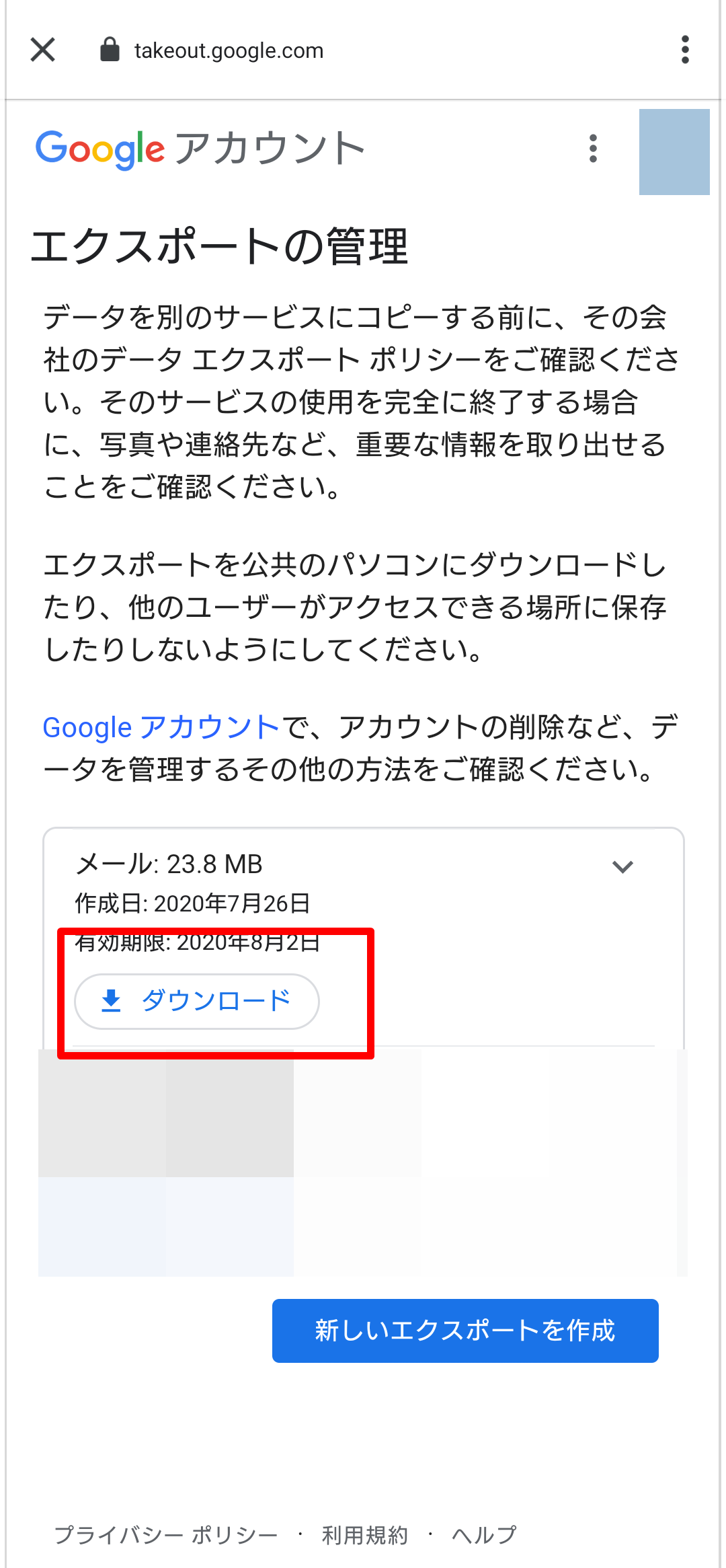
ダウンロードされたのを確認したら、完了です。
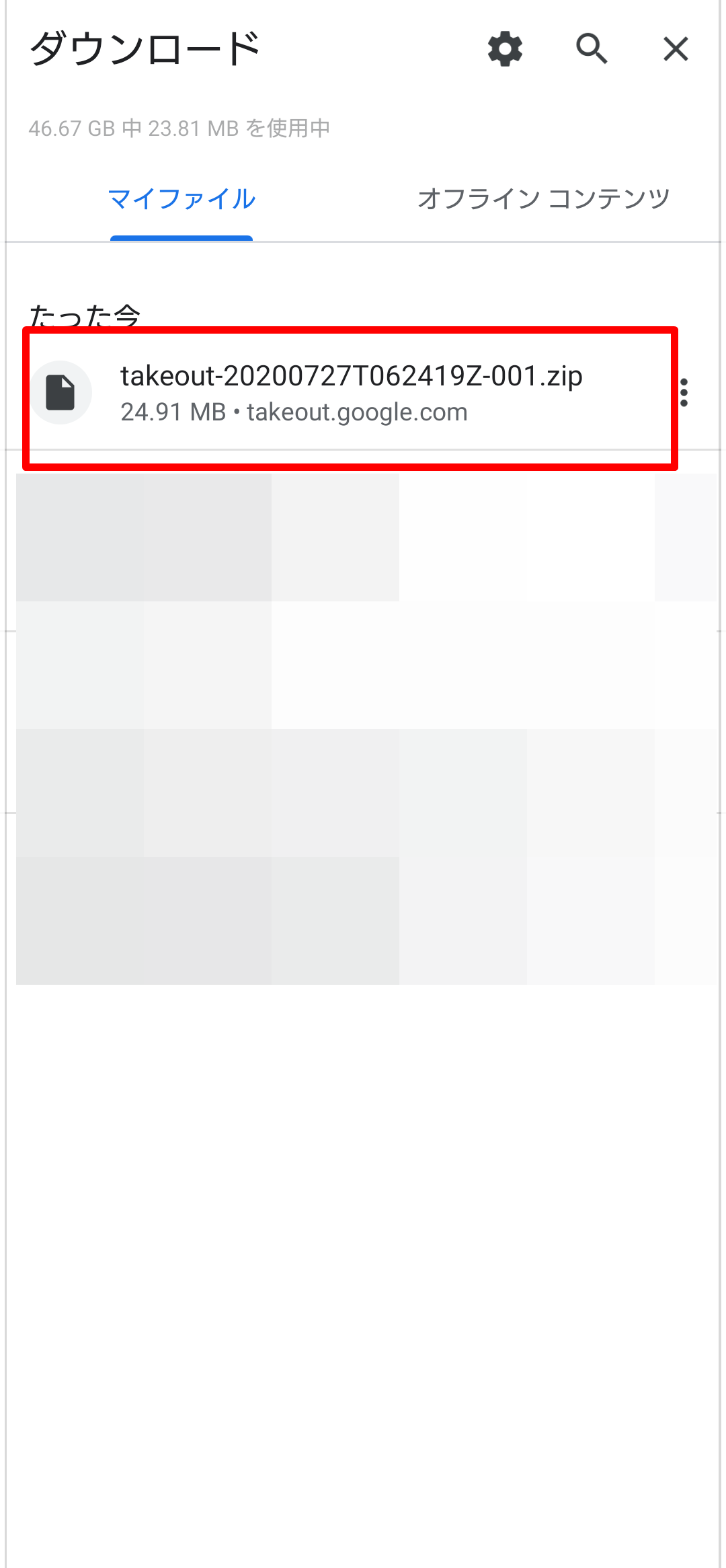
Googleアカウントからメールをバックアップ《PC》
続いて、PCでのバックアップ方法を説明します。
Gmailを開き「Googleアカウント」→「Googleアカウント管理」にすすみ「データとカスタマイズ」を選択する。
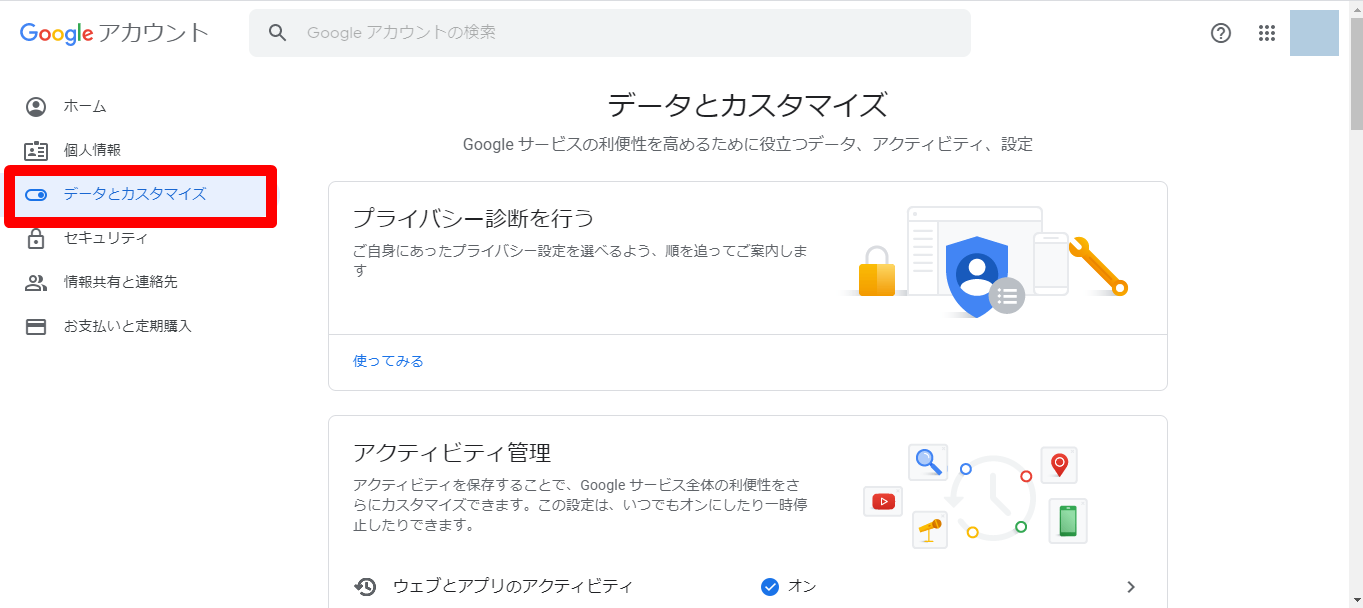
「データをダウンロード」をクリックする。
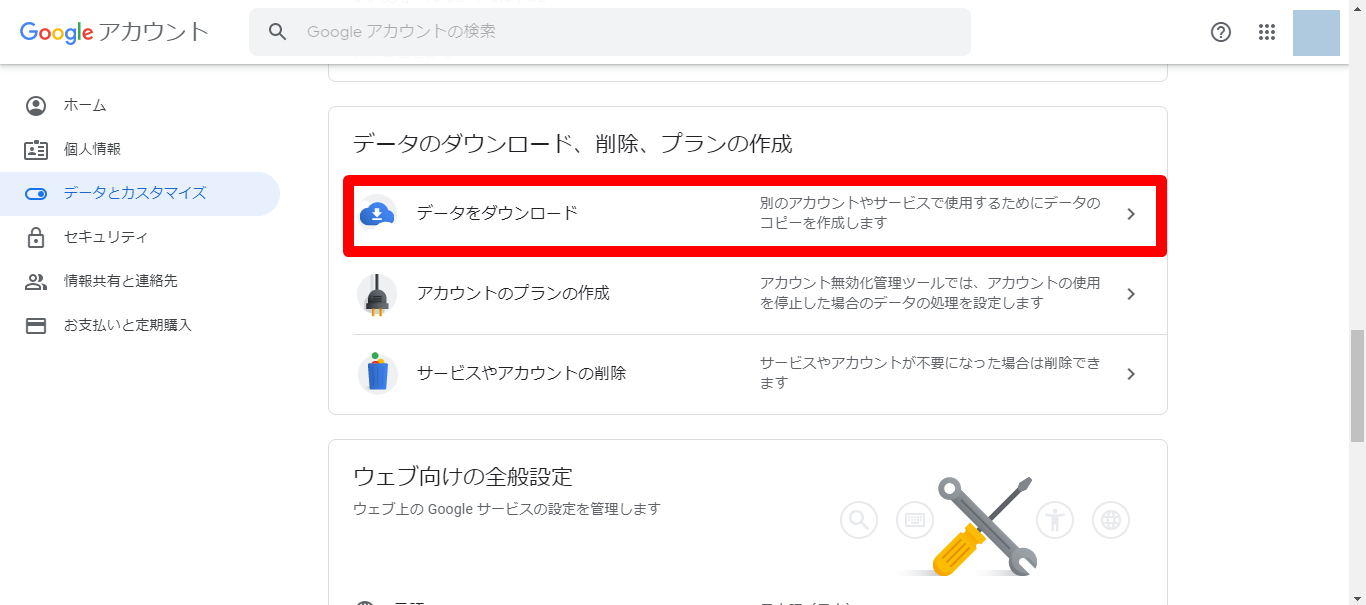
「選択をすべて解除」をクリックする。
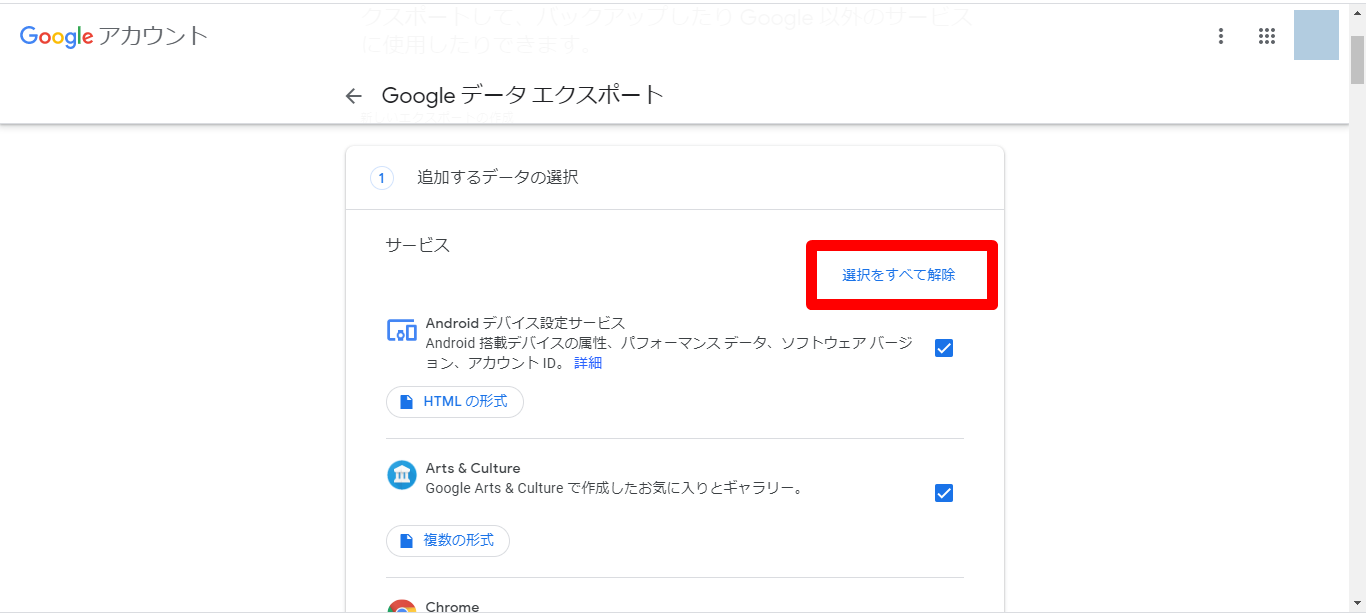
「MBOXの形式の、Gmailアカウントのすべてのメッセージと添付ファイル」にチェックをいれる。
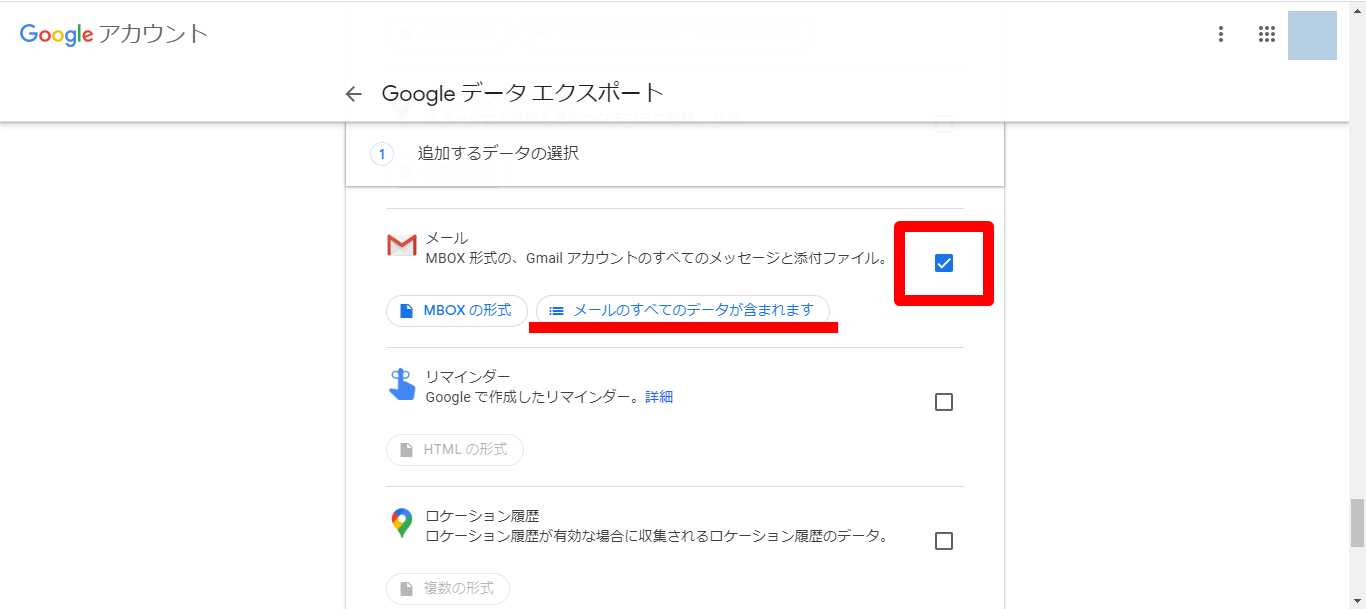
※ここでは、「メールのすべてのデータが含まれます」を設定しますが、クリックすることで、メール内で条件を絞り込むことも可能です。
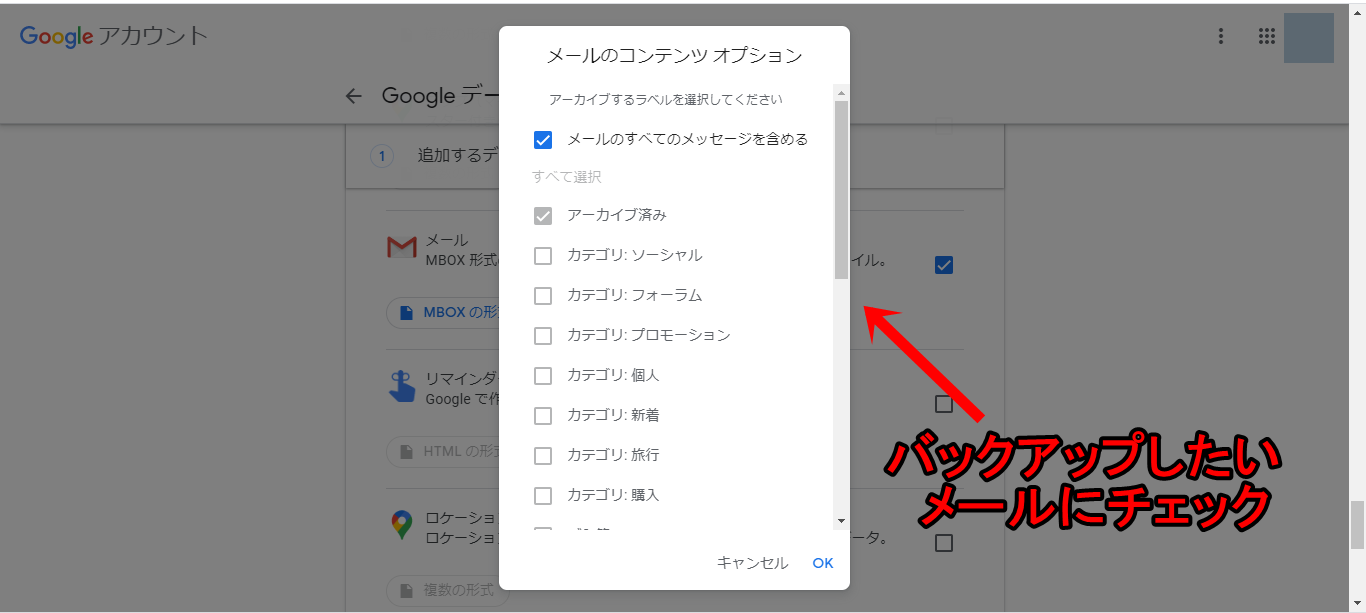
下にスクロールして「次のステップへ」をクリックする。
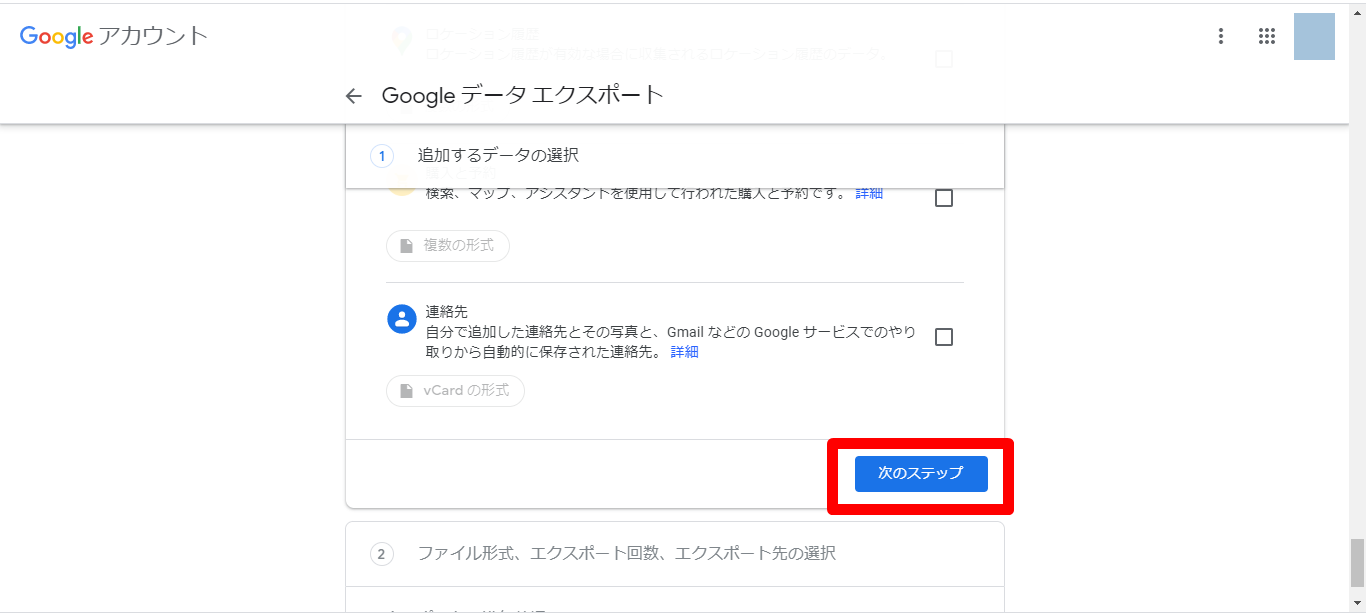
下の方にスクロールし、ファイルの形式とサイズを選ぶ→「エクスポートを作成」をクリックする。
※初期設定のサイズは2GBになっていますが、この場合、保存するデータが2GBを超える容量だとファイルが2つ以上に分割されてしまうので、それぞれに適したサイズを選んでください。
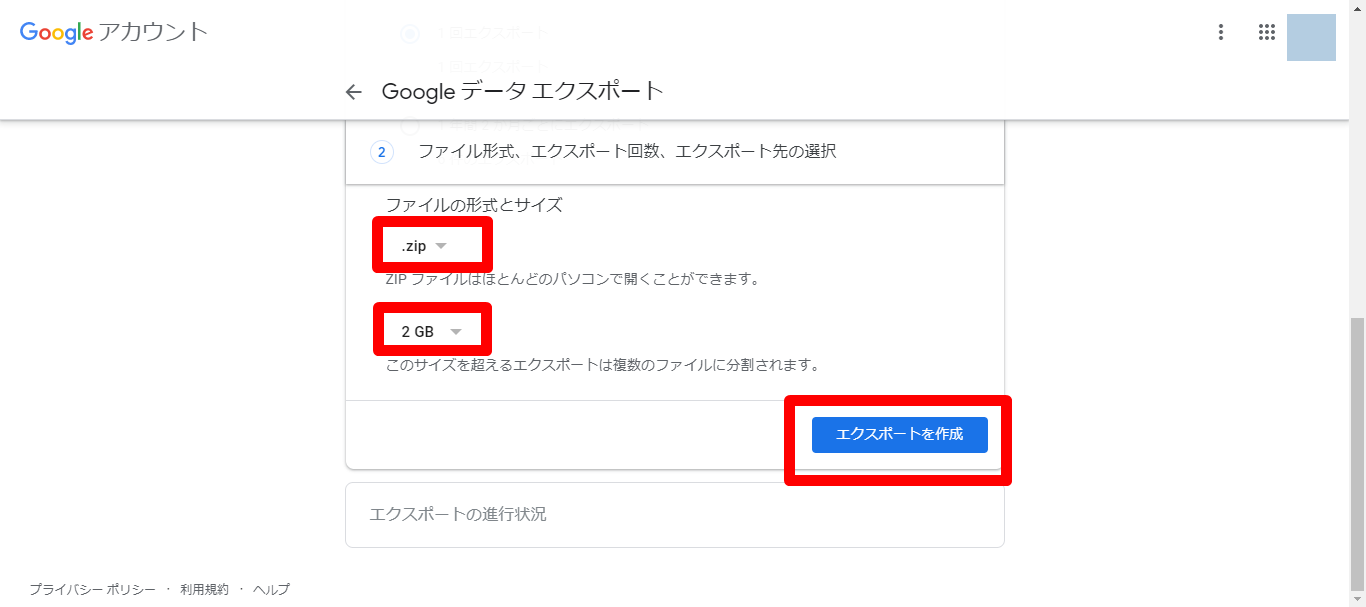
エクスポート作成が完了するまで、そのまま待つ→「エクスポートの管理」画面が表示されたら、作成完了。「ダウンロード」をクリックする。
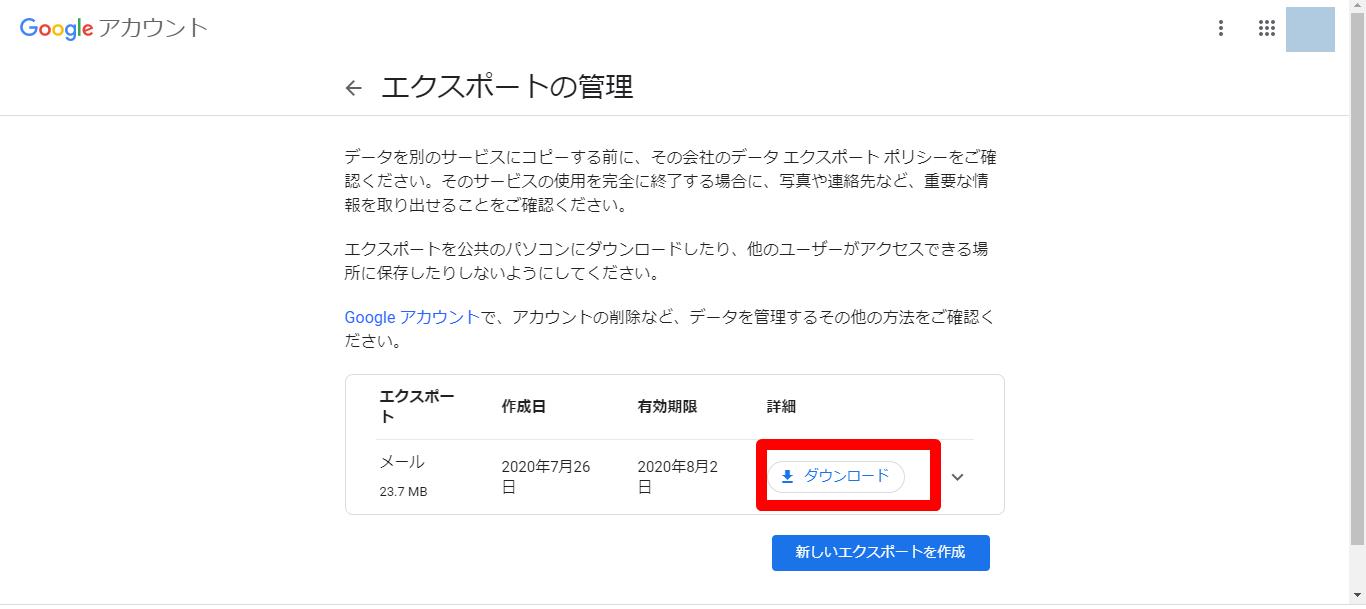
ダウンロードされたのを確認して完了です。
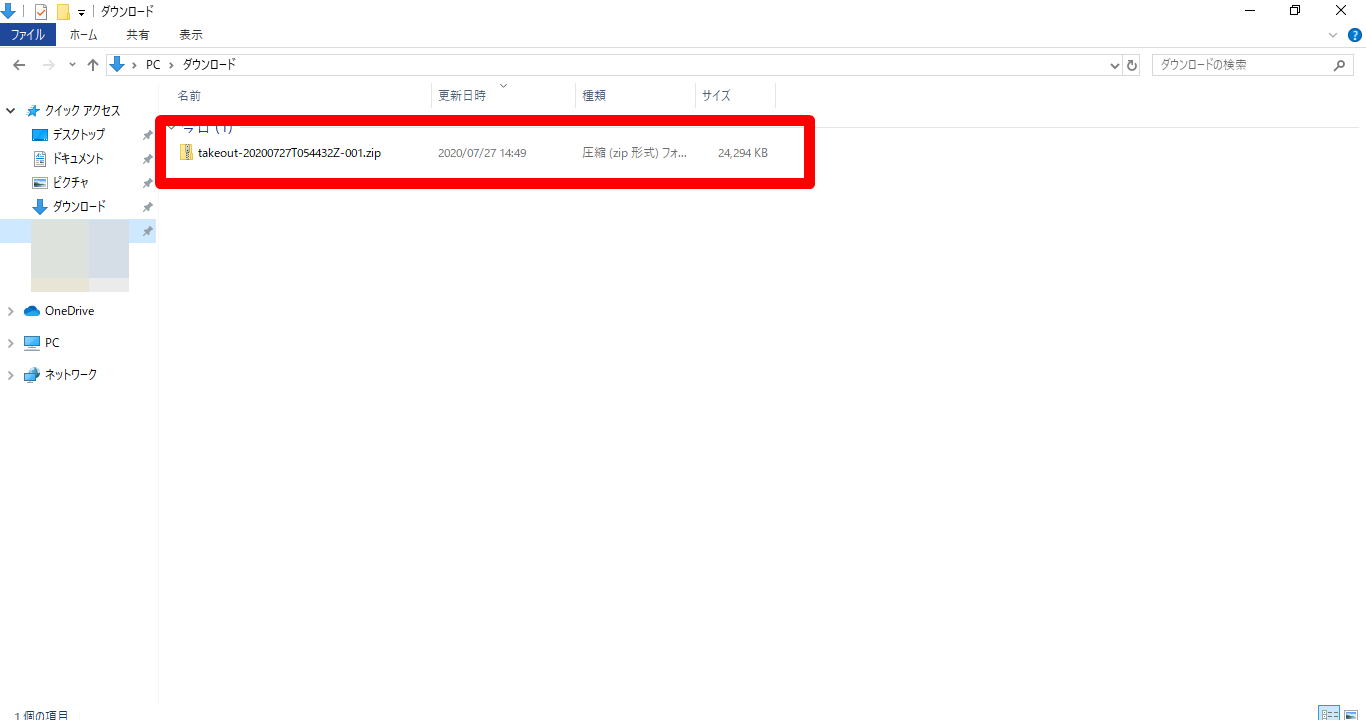
バックアップの完了をメールで通知する設定
バックアップが完了すると、Gmailで通知がくる設定にすることができます。
完了通知が届くとと安心ですよね。
設定、確認方法は以下の通りです。
Googleアカウントでメールをバックアップする手順の「次のステップへ」まですすめ、「ダウンロードリンクをメールで送信」を選びます。それ以降の手順も先ほどと同じです。
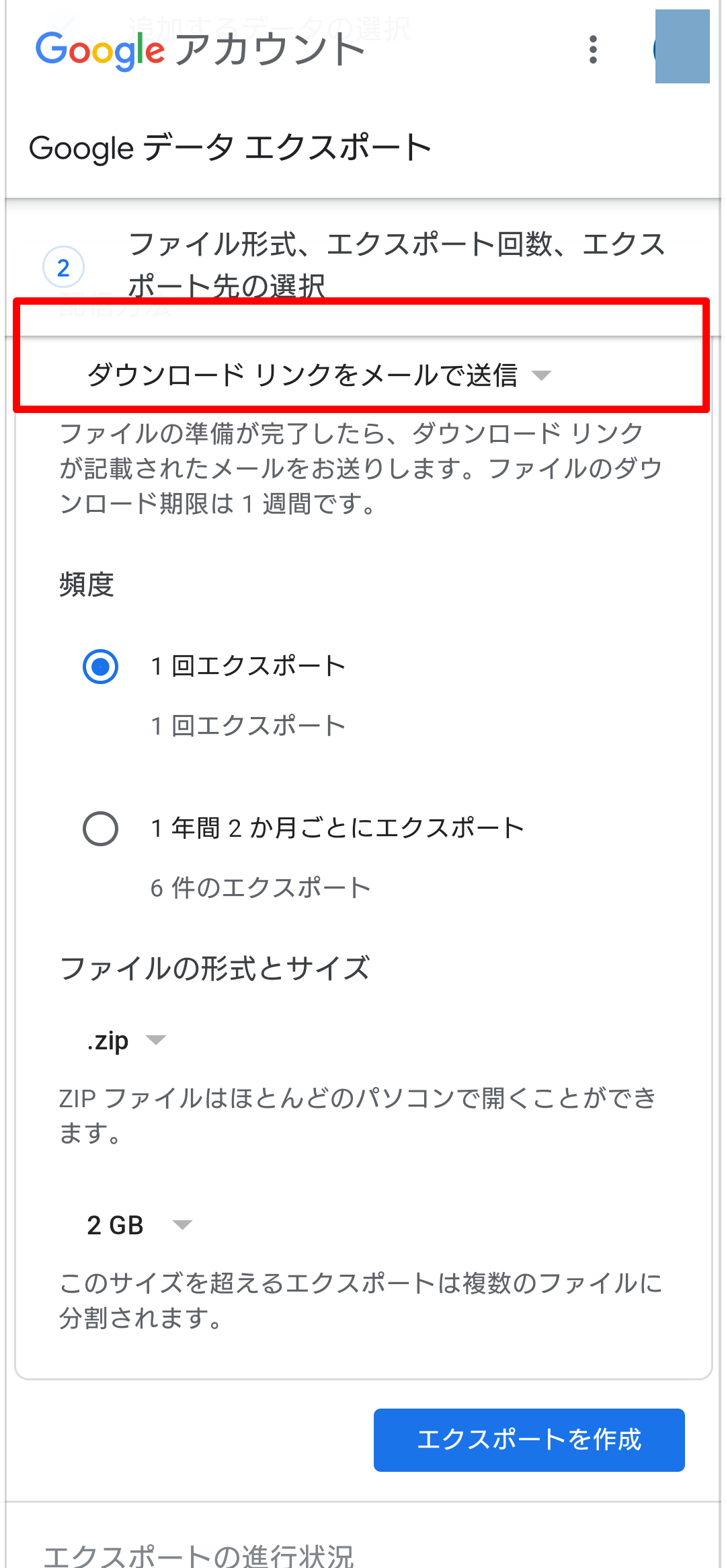
この方法でバックアップが完了すると、メールに通知が届きます。
メールに添付されているダウンロードのリンクは、有効期限が1週間と短めなので、気をつけてくださいね。
Gmailの連絡先をバックアップするには?
メールだけでなく、連絡先のバックアップを取ることもできます。
今回は、パソコンの画面を使ってご説明しますが、スマホでも方法は同じなので参考にしてみてください。
Gmailを開き、「Googleアプリ」→「連絡先」をクリックし、「エクスポート」をクリックする。
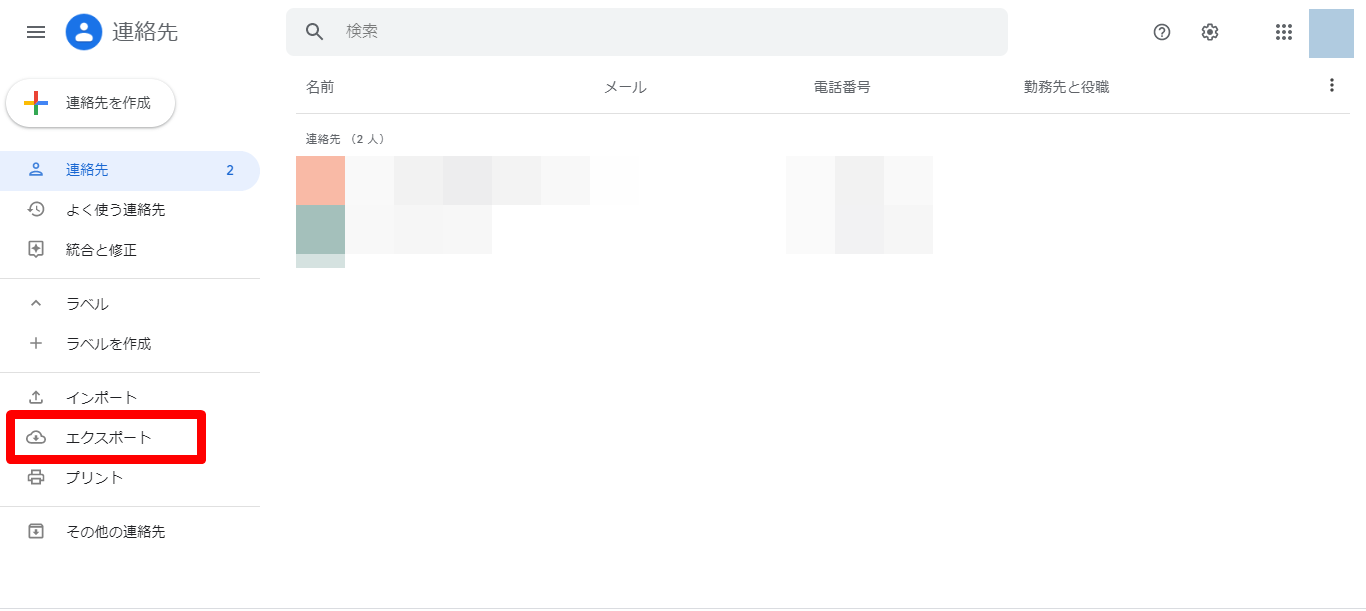
「連絡先」「形式」を選択して、「エクスポート」をクリックする。
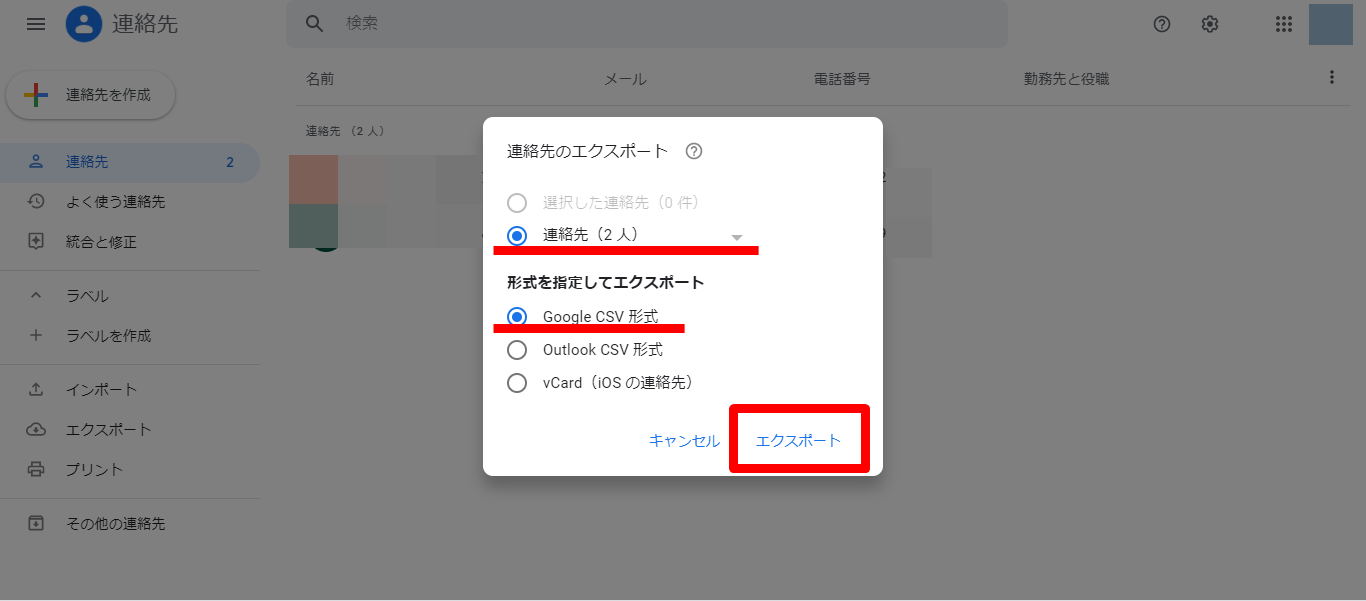
ファイルが保存されているか確認したら、完了です。
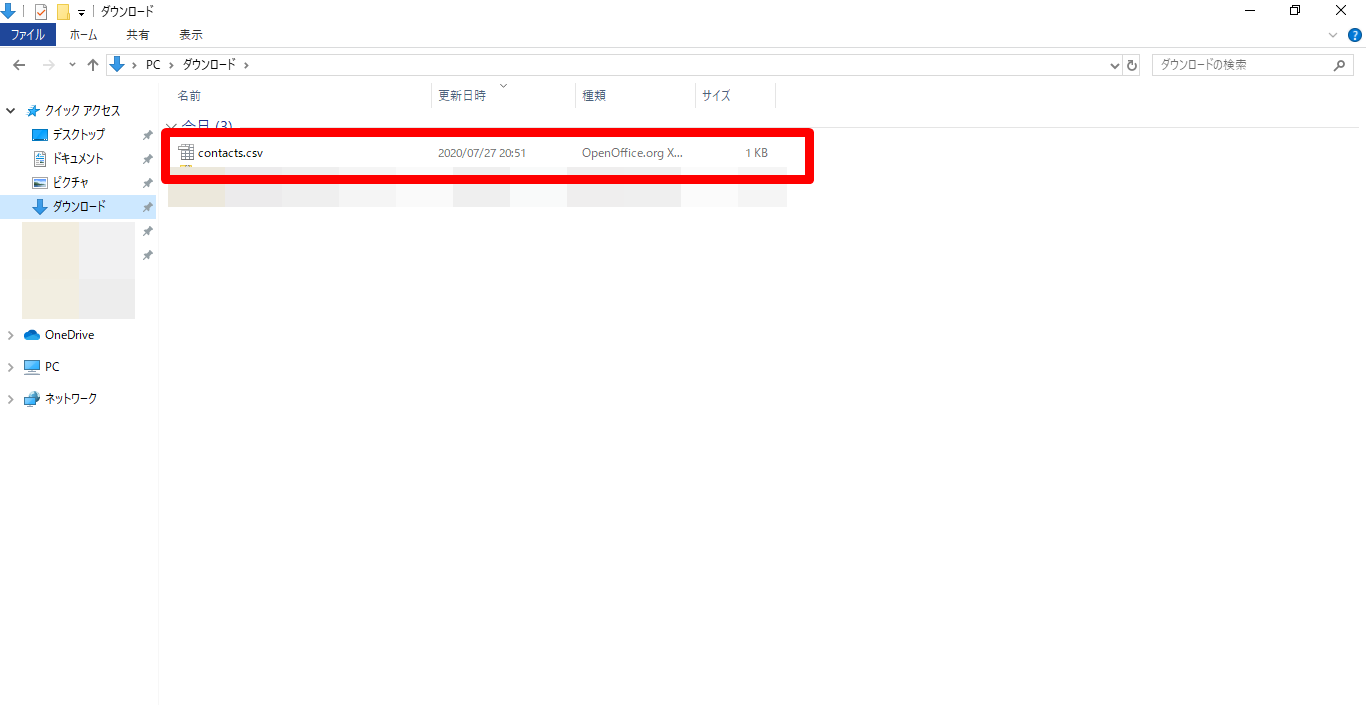
【Thunderbird】ソフトを使ってファイルを復元
ここまでは、Googleアカウントを利用してできるバックアップ方法をお伝えしてきました。
そのままGoogleで復元もできたらいいのですが、残念ながら、現在はGoogleアカウントを使って復元する公式な方法はでていません。
そこでご紹介したいのが、「Thunderbird」というソフトです。
多くの方が使っているので、安心ですよ。
詳しい方法は後穂紹介します。